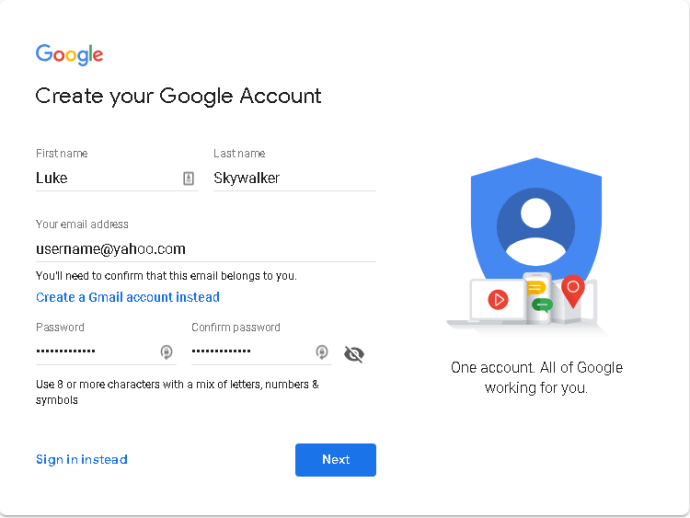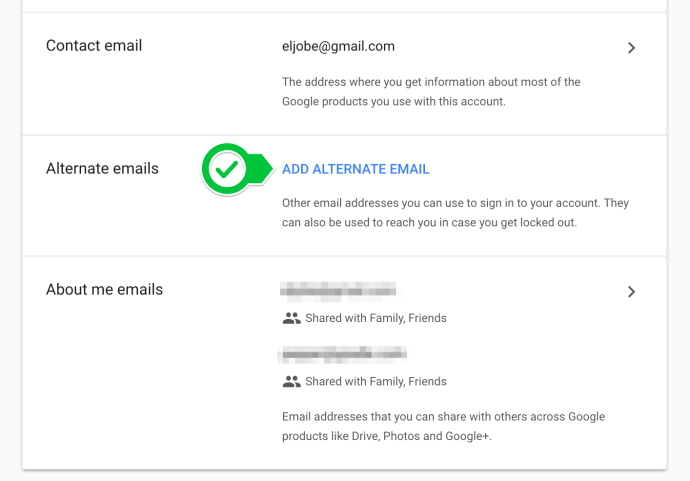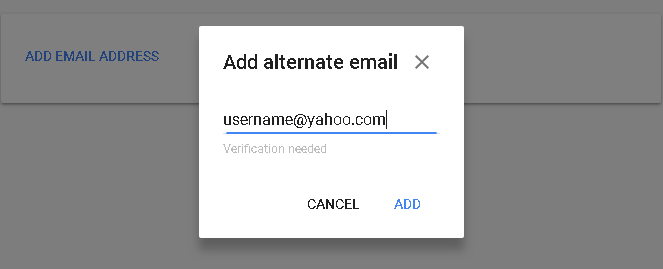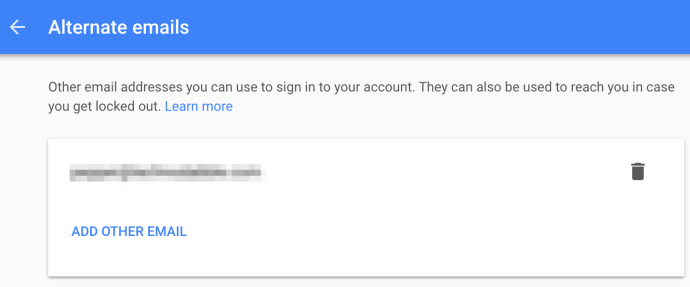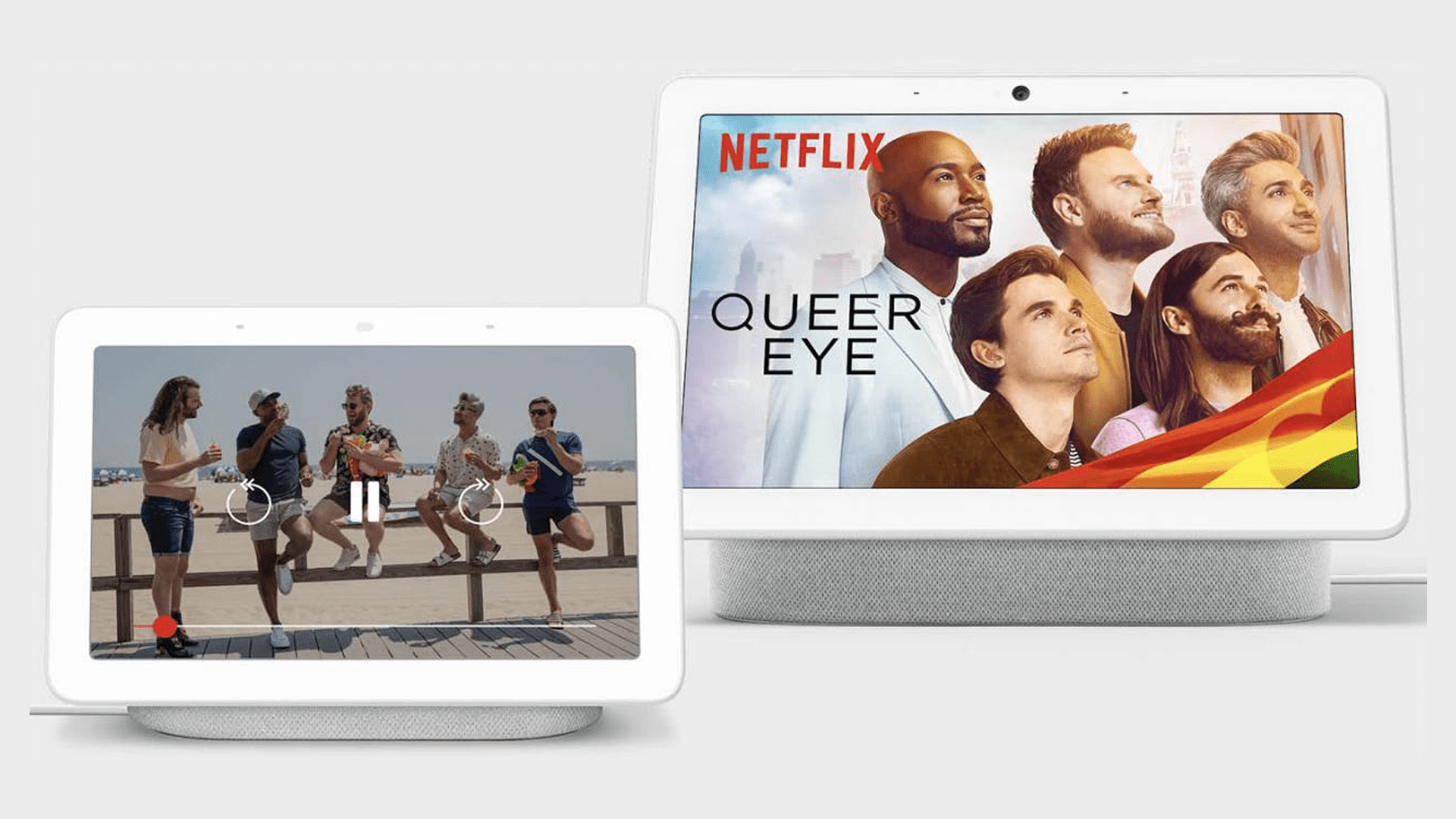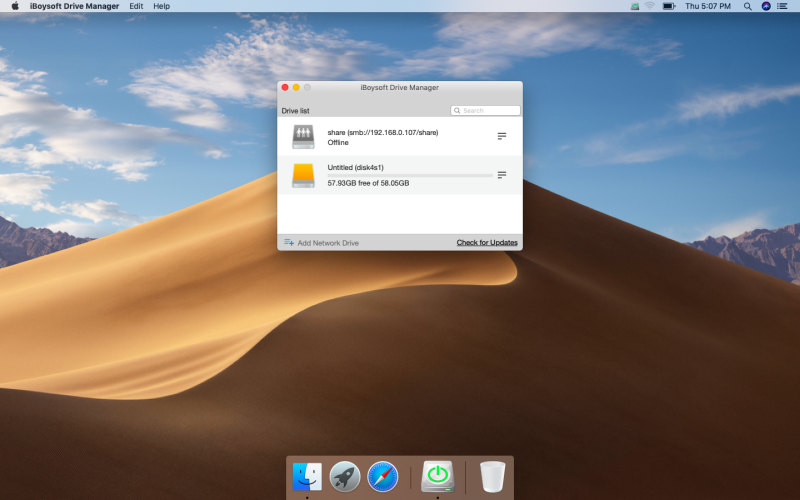Cara menggunakan Google Spreadsheet tanpa Gmail

Meskipun produk Google cenderung berfungsi paling baik saat digunakan bersama, Anda tetap dapat memanfaatkan layanan ini tanpa berpartisipasi dalam ekosistem.
Meskipun Anda tidak memiliki akun Gmail, Anda masih dapat membuka Google Spreadsheet atau dokumen Google Drive lainnya yang dibagikan dengan Anda. Namun, meskipun Anda tidak memerlukan akun Gmail, Anda memerlukan akun Google.
Hal yang menyenangkan di sini adalah Anda memiliki opsi untuk memilih apakah Anda ingin membuat akun Google terpisah atau menambahkan alamat email alternatif ke yang sudah ada.
Berbagi spreadsheet Google sering kali diperlukan untuk penggunaan pribadi dan komersial. Namun, ketika penerima tidak menggunakan akun Gmail, beberapa masalah dapat muncul:
- Penerima akan mengeklik tautan di email mereka, mengikutinya ke lembar Google, dan mencoba masuk dengan akun Gmail pribadi. Pada titik ini, seperti biasa, penerima akan disambut dengan ini:

Klik Minta akses Pengirim kemudian menerima email dari akses mereka sendiri yang meminta akun Gmail pribadi penerima.
- Sayangnya, penerima tidak memiliki akun Gmail. Ini memaksa mereka untuk meminta pengirim untuk mengekspor Google Sheet ke format lain sehingga mereka dapat membacanya.
Keduanya merupakan hasil yang tidak dapat diterima, karena yang pertama mengharuskan pengirim melalui langkah tambahan untuk setiap penerima dan mengharuskan penerima untuk membagikan alamat Gmail pribadi dengan pengirim.
Untungnya, memiliki alamat Gmail dan memiliki akun Google bukanlah hal yang sama, yang membuatnya lebih mudah untuk memisahkan email pribadi dan bisnis.
Mari kita lihat bagaimana Anda dapat membuka file Google Spreadsheet tanpa Gmail.
Cara menggunakan Google Spreadsheet tanpa Gmail
Untuk menyiasatinya, Anda harus menggunakan salah satu dari dua solusi: Anda dapat membuat akun Google terpisah dan melampirkan alamat email alternatif, atau membuat akun Google baru.
Kami akan melihat kedua solusi di bawah ini.
buat Akun google baru
Menyiapkan akun Google dengan alamat non-Gmail Anda adalah proses yang cukup mudah. Mulai sekarang kami akan menggunakan (dilindungi email) sebagai alamat non-Gmail Anda.
Untuk membuat akun Google baru, ikuti langkah-langkah berikut:
- Buka URL berikut: https://accounts.google.com/SignUpWithoutGmail
- Isi formulir dengan alamat email pilihan Anda ((dilindungi email)) dan klik Berikutnya.
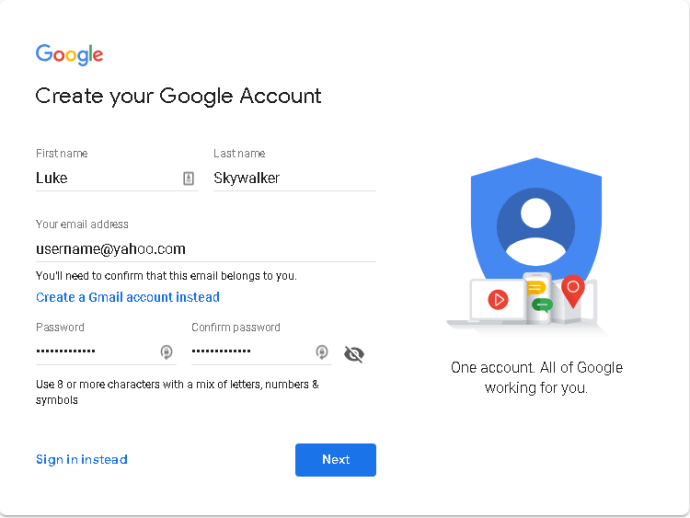
- Masuk ke email yang Anda berikan dan klik tautan verifikasi yang dikirimkan Google kepada Anda.
Ini sesederhana itu. Anda sekarang memiliki akun Google yang dibuat tanpa alamat Gmail. Oleh karena itu, setiap kali Anda menerima permintaan untuk berkolaborasi pada lembar Google di alamat tersebut, Anda dapat melihatnya dari akun tersebut.
Tambahkan alamat email alternatif
Jika Anda tidak ingin membuat akun Google baru untuk satu tujuan, Anda dapat menambahkan alamat email alternatif ke akun Google yang ada.
Ikuti langkah-langkah ini untuk melakukannya:
- Masuk ke akun Google Anda yang ada di https://accounts.google.com
- Akses setelan email di https://myaccount.google.com/email
- Klik Canggih tab seperti pada gambar.

- Klik EMAIL LAINNYA.
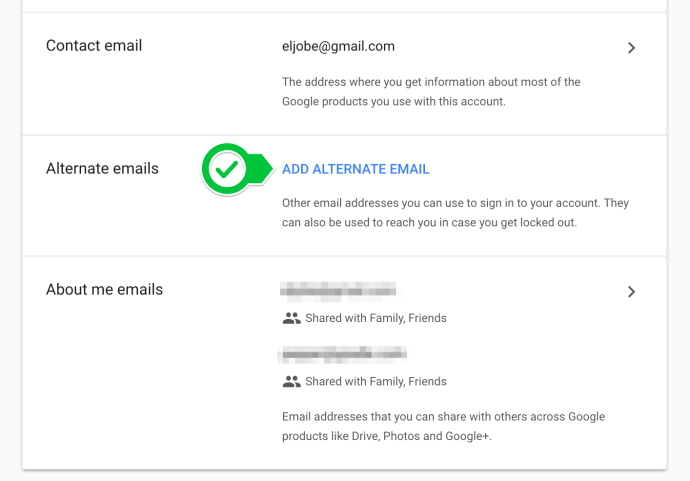
- Jika diminta, masuk lagi dengan informasi akun yang sama.
- Anda kemudian dapat memasukkan alamat non-Gmail Anda di kotak yang tersedia. Setelah selesai, klik MENAMBAHKAN.
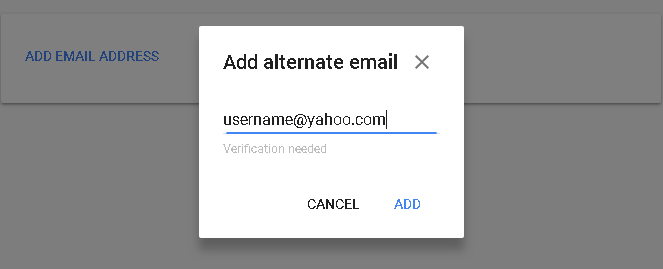
- Anda kemudian akan melihat halaman verifikasi tertunda seperti yang ditunjukkan di bawah ini:

- Masuk ke alamat email yang Anda berikan dan klik tautan verifikasi yang dikirimkan Google kepada Anda.
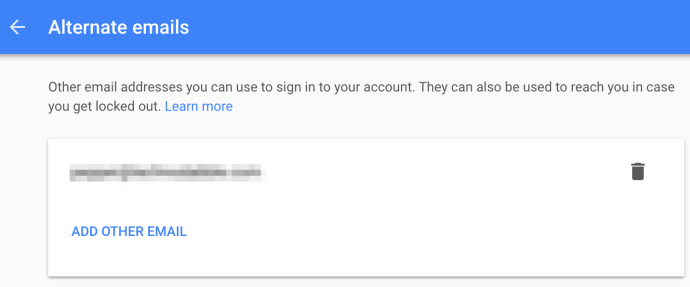
Sekarang setelah alamat email Anda diverifikasi, Anda siap untuk mulai menggunakannya bersama akun Google Anda yang sudah ada.
Pikiran terakhir
Anda sekarang memiliki opsi untuk menggunakan alamat Gmail atau alamat non-Gmail untuk masuk ke akun Google Anda. Ini memungkinkan Anda untuk membuka Google Spreadsheet yang dikirim ke alamat email mana pun di akun yang sama.
Untuk tips dan trik Google Spreadsheet yang lebih bermanfaat, pastikan untuk membaca beberapa artikel kami yang lain, seperti Cara Membuat Daftar Drop-Down di Google Spreadsheet.